- 2,603 بازدید
- بدون نظر
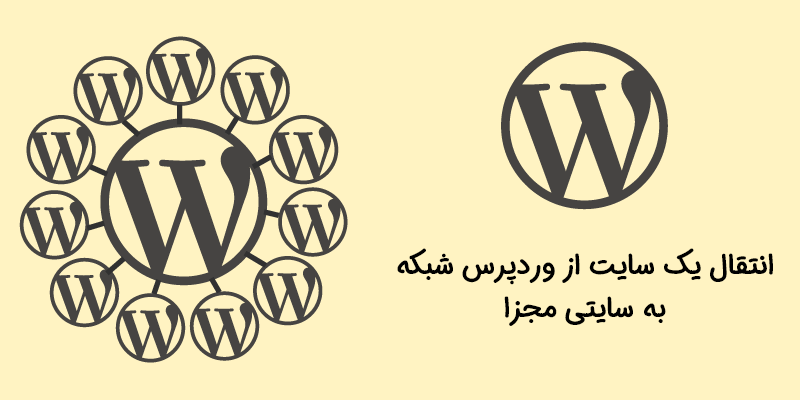
آیا تا بهحال تلاش کردهاید وردپرس شبکه خود را به وبسایتهای وردپرس مجزا تقسیم کنید؟ انتقال یک سایت تکی به دامنه مخصوص خودش، چالشی است که بسیاری از ادمینهای وردپرس چندسایته با آن روبهرو شدهاند. در حالیکه اجرای شبکه چندسایته مزایای خود را دارد، اما گاهی اوقات یک سایت مجزا میتواند شبکه را بهخوبی گسترش دهد و برای اینکار به فضای مخصوص خود نیاز دارد. در این مقاله امروز از ایکس اسکریپت به شما نشان خواهیم داد چگونه یک وبسایت را از وردپرس شبکه به سایتی مجزا برای نصب در وردپرس انتقال دهید.
نکتهی مهم: هرموقع قصد دارید تغییرات اساسی و مهمی در سایت خود اعمال کنید، لازم است قبل از انجام هر کاری، یک نسخه پشتیبان کامل از وردپرس تهیه کنید.
مرحله 1: برونبری سایت تکی از وردپرس شبکه
عملکرد درونریزی/ برونریزی سایتهای موجود در وردپرس چندسایته، مشابه همان شیوهای است که در یک سایت مجزا و تکی پیاده میشود. میتوانیم از ابزارهای پیشفرض برای برونریزی داده از یک سایت در شبکه چندسایته وردپرس استفاده کنیم.
ابتدا باید به داشبورد سایتی که میخواهید آنرا جابهجا کنید، وارد شوید و بعد روی گزینهی ابزار ها » برونبری کلیک کنید. سپس باید از این نکته اطمینان حاصل کنید که گزینهی همه محتوا تیک خورده باشد و بعد روی گزینهی دریافت پرونده برونبری شده کلیک کنید.
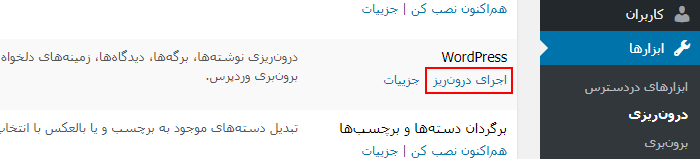
در این مرحله وردپرس یک فایل XML را که حاوی تمام دادههای شماست، ایجاد میکند و آن را برای دانلود به مرورگر شما ارسال میکند. فایل را در کامپیوتر خود ذخیره کنید، چراکه در مراحل بعد به آن نیاز پیدا خواهید کرد.
مرحلهی 2: نصب وردپرس
حال که فایلها را برونریزی کردید، باید یک نصب جداگانهی وردپرس را روی دامنه جدید راهاندازی کنید. پس از نصب و راهاندازی وردپرس، میتوانید به سراغ درونریزی سایت فرزند خود بروید.
مرحلهی 3: وارد کردن سایت فرزند به دامنهی جدید
به قسمت مدیریت وردپرس در دامنه جدیدی که میخواهید سایت فرزند را به آنجا انتقال دهید، وارد شوید و سپس مسیر ابزار ها » درونریزی را طی کنید. در صفحهی درونریزی، وردپرس چند گزینه برای درونریزی به شما نشان داده خواهد شد.
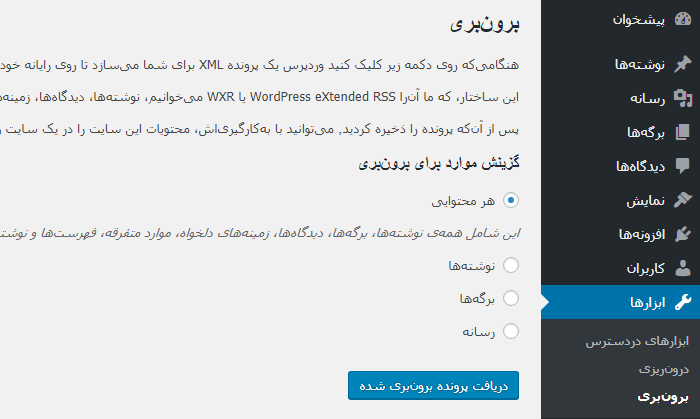
باید روی وردپرس کلیک کنید تا پنجرهای برای نصب افزونهی واردکنندهی وردپرس ایجاد شود. برای آغاز عملیات نصب، کافیست روی گزینهی هماکنون نصب کن کلیک کنید. سپس روی گزینهی فعال کردن افزونه و راه اندازی درون ریز کلیک کنید.
در صفحهی بعد از شما خواسته میشود تا فایل برونریزی وردپرسی را که قبلاً در مرحلهی 1 این مقالهی آموزشی، یعنی وردپرس چندسایته، دانلود کردید، آپلود کنید.
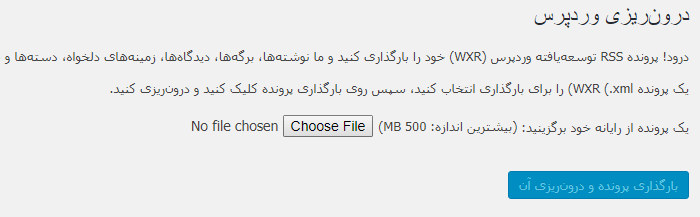
در این قسمت وردپرس از شما میخواهد تا اگر مایل هستید کاربران را هم درونریزی کنید. اگر پاسخی به این سؤال ندهید، وردپرس تمام کاربران را درونریزی میکند، که البته اگر نمیخواهید سازندگان سایت را تغییر دهید، توصیهی ما هم انجام همینکار است.
همچنین گزینهی Import Attachments را هم مشاهده خواهید کرد؛ باید اطمینان حاصل کنید که این گزینه تیک خورده یا نه، تا وردپرس بتواند عکسها را از پستها و صفحات شما دانلود کند (نگران از دست دادن عکسهای خود نباشید، میتوانید بعداً آنها را بهطور جداگانه وارد (درونریزی) کنید).
وردپرس شروه به درونریزی محتوا و مطالب شما خواهد کرد. بسته به حجم محتوای شما، اینکار چند دقیقهای زمان میبرد. پس از اتمام اینکار، اعلانی با این مضمون مشاهده خواهید کرد: “همه انجام شد، لذت ببرید”.
خب، کار تمام شد! شما با موفقیت دادهها را از یک سایت فرزند شبکهی چندسایته، به یک وردپرس مجزا درونریزی کردید. البته هنوز هم چند مورد دیگر باقی مانده که باید انجام دهید.
مرحلهی 4: تنظیم تغییر مسیر ها
اگر برای هرکدام از سایتهای موجود در شبکهی چندسایتهی وردپرس خود، از دامنههای سفارشی استفاده میکردید، دیگر لازم نیست هیچ مسیری را دوباره تنظیم کنید.
با اینحال، اگر از چندین ساختار زیردامنه یا دایرکتوری در وردپرس چندسایته خود استفاده میکنید، باید تنظیم مجدد انجام دهید تا کاربرانی که به URL های قدیمی شما سر میزنند، به آدرس جدیدتان هدایت شوند. برای این کار از افزونه
اطمینان حاصل کنید که هم سایت قدیمی شما در شبکهی چندسایته و هم سایتی که در دامنهی جدید دارید، هر جفتشان از ساختار permalink مشابهی استفاده میکنند.
تغییر مسیر از زیردامنه به دامنهی جدید
اگر وردپرس شبکه شما به صورت ساب دامنه تنظیم شده برای ریدایرکت از زیردامنه، باید از کد زیر در فایل .htaccess وردپرس چندسایته خود استفاده کنید.


